u盘文件误删除恢复的方法
- 分类:U盘教程 回答于: 2023年04月18日 12:40:29
工具/原料:
系统版本:windows10系统
品牌型号:戴尔灵越14
软件版本:小白数据恢复软件1.1
方法/步骤:
方法一:从具有先前版本的U盘中恢复删除文件
1、将U盘连接到你的电脑。打开此电脑并找到你的U盘。右键单击U盘或删除文件的文件夹并选择属性。
2、点击“以前的版本”选项卡并查看可用恢复选项的列表。选择以前的版本,然后单击“还原”。

注意:在使用此功能之前需要启用文件历史记录。依次打开控制面板 > 系统和安全 > 文件历史记录 > 还原个人文件。如果启用该功能,你将在此处看到文件副本;否则,你将收到一条消息,提示未找到文件历史记录。
方法二:使用Windows备份恢复U盘删除的文件
你还可以通过备份还原从U盘恢复删除的文件。
1、依次点击控制面板 > 系统和安全 > 备份和还原 (Windows 7)。单击“还原我的文件”以选择性地恢复永久删除的文件。

2、浏览或搜索要还原的文件或文件夹备份,浏览文件夹时看不到单个文件。
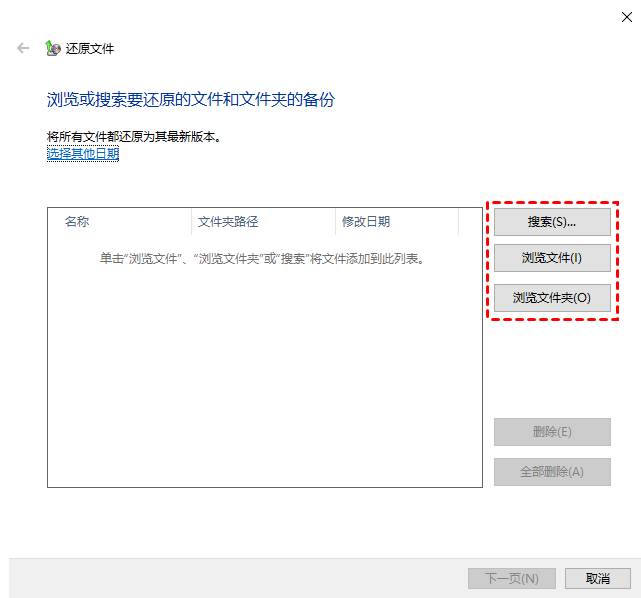
3、选择保存备份的位置,然后单击还原以恢复U盘删除的文件。
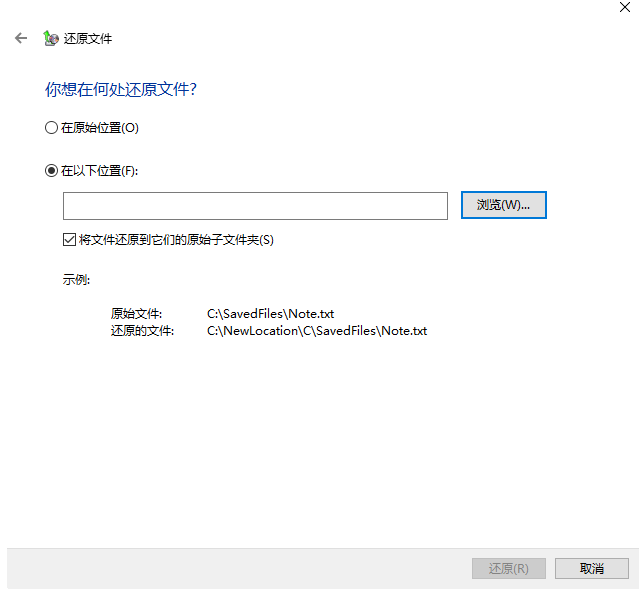
方法三:使用专业的数据恢复软件找回u盘数据
这是一种比较便捷也比较经济的方法,适用于没有备份数据,或者遇到了复杂的数据丢失情况,例如误删、格式化、分区丢失等。这里给大家介绍的是专业的小白数据恢复软件,操作步骤如下:
第一步:下载和安装
首先从“小白数据恢复官网”下载小白数据恢复软件,根据需求设置安装完成。

第二步:启动程序选择功能
进入软件的功能界面,根据自己的需求选择不同的恢复方式。

第三步:选择恢复的分区位置
根据自己的文件数据丢失的位置,选好需要恢复的u盘分区位置,点击扫描,等待软件扫描该分区丢失的文件。

第四步:预览和恢复文件
在扫描结果中可以看到能恢复的文件,预览窗口中查看文件的内容,确保恢复的文件是自己需要的,然后点击恢复文件。

第五步:选好恢复保存的位置
程序会将文件恢复到指定的位置。注意,为了避免覆盖已有的数据,最好将恢复的文件保存到另一个分区或者外部存储设备中。等待数据恢复完成即可。

方法四:使用命令提示符从U盘恢复删除的文件
其实该方法不是从U盘恢复删除的文件,而是用于检查U盘上是否有错误。具体如下:
1. 将U盘连接到电脑后,单击搜索栏并在搜索框中键入CMD 。右键单击命令提示符时选择以管理员身份运行。

2、依次输入以下命令。
输入chkdsk G: /f并按回车。(字母G为U盘的驱动器号,根据具体情况修改。)
此命令可以修复损坏或无法召唤的U盘。

输入attrib -h -r -s /s /d G:*.* 并按回车。(字母G为U盘的驱动器号,根据具体情况修改。)
该命令用于清除属性文件和显示隐藏文件。
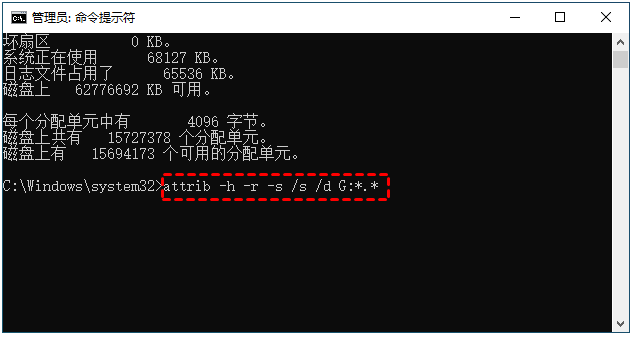
常见问题:
1、当你从U盘中删除文件时会发生什么?
当U盘上的文件丢失时,它们只是变得不可见,而不是永远消失。该文件仍留在U盘上并标记为不可用。因此,使用USB恢复软件,可以恢复尚未被覆盖的已删除文件。
2、能从坏掉的USB上获取数据吗?
这是由损坏程度决定的。你能够使用USB数据恢复软件从轻度损坏的USB设备中恢复数据。如果损坏严重,你需要将U盘提交给专业人士恢复。
总结:
以上便是常用的4种u盘文件误删除恢复的方法,不同的方法各有特点,其中比较常用的就是借助专业的数据恢复工具找回未被覆盖的数据,有需要的小伙伴可根据自己的实际情况选择合适的方法操作即可。
 有用
26
有用
26


 小白系统
小白系统


 1000
1000 1000
1000 1000
1000 1000
1000 1000
1000 1000
1000 1000
1000 1000
1000 1000
1000 1000
1000猜您喜欢
- u盘装win7系统如何操作2023/01/12
- 大白菜pe安装win10系统教程2021/11/13
- 教你u盘装系统win72020/07/07
- 怎么用u盘装系统win72023/01/19
- 怎么用U盘重装win7系统详细步骤教程..2021/04/25
- u盘制作启动盘教程2022/08/21
相关推荐
- 惠普笔记本怎么用u盘安装系统..2021/08/07
- 教你通过U盘安装好win7系统2019/06/07
- 电脑怎么用U盘重装windows系统..2022/07/13
- 系统重装U盘怎么用的步骤教程..2022/03/05
- 小白装机u盘装系统步骤图解..2022/02/11
- 小编教你怎样用U盘装系统2017/08/16

















